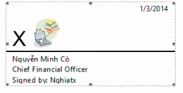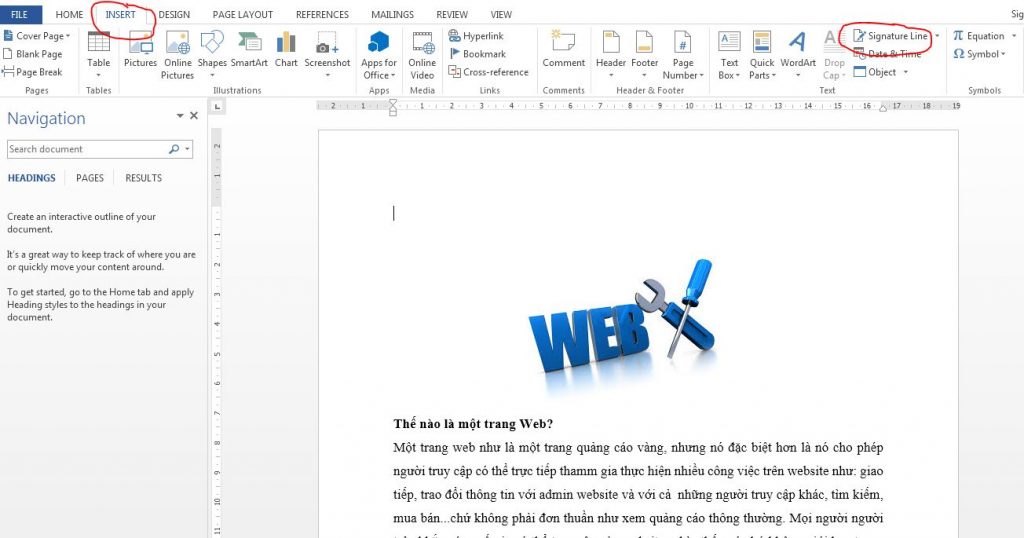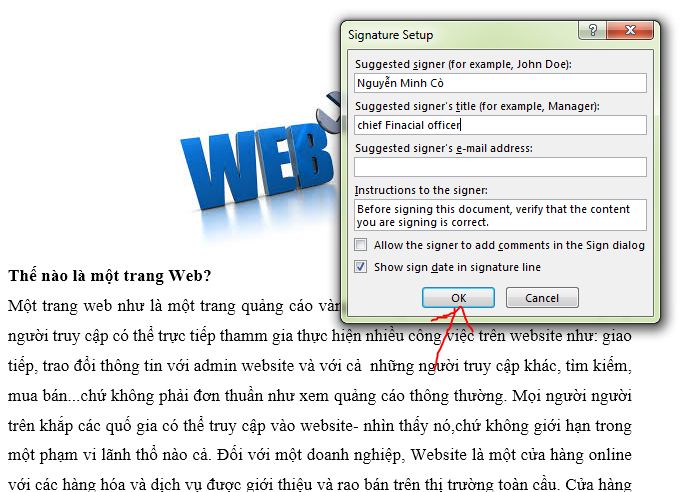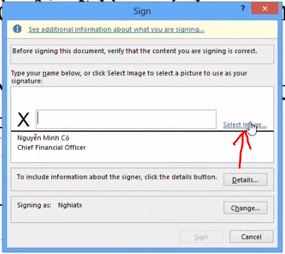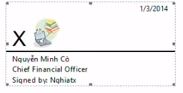Cách tạo chữ ký điện tử trong word dễ dàng mà bạn nên biết
Chữ ký điện tử hay còn gọi là chữ ký số đang dần trở thành một thiết yếu cho dân văn phòng. Nó thể hiện một phong cách làm việc chuyên nghiệp của bạn, giúp bạn ăn điểm trong mắt nhà tuyển dụng. Ngoài việc đăng ký tạo chữ ký số bằng cách dịch vụ trên Internet, bạn hoàn toàn có thể tạo chữ ký điện tử cho mình miễn phí bằng Word nhé.
Việc tạo chữ ký điện tử để bảo vệ văn bản word khỏi việc chỉnh sửa cũng như xác nhân tính danh của văn bản.
Mục lục
Tạo chữ kí điện tử trong word có dạng:
Bao gồm:
Ngày, tháng, năm kí: máy tính hiện dựa trên ngày tháng của hệ thống
Hình ảnh là do người kí chọn và là yếu tố quyết định cuả chữ kí, nếu văn bản đã kí bị thay đổi thì hình này sẽ mất đi.
Tên người kí và chức vụ củ người kí.
Phần Sign by do máy tính tự hiện thị. Sau Sign by là user của máy tính người kí đang sử dụng.
Các bước để tạo chữ ký điện tử trong word.
Bước 1: Bạn tạo một file dữ liệu có dạng docx
Bước 2: Click vào chức năng INSERT -> Signature Line (Tạo một chữ ký điện tử)
Bước 3: Một cửa sổ mở ra, bạn điền đầy đủ tên và chức vụ của người kí rồi nhấn nút OK
Tạo chữ kí điện tử
Và kết quả là tạo ta một chữ kí điện tử, sau đó gửi văn bản này cho người kí, nếu người kí chấp nhận văn bản này sẽ kí vào chữ kí này bằng cách chèn vào một hình tùy thích.
Bước 4: Người nhận mở văn bản cần kí ra, bấm 2 lần vào chỗ kí -> môt khung tag mở ra -> Select Image chèn hình vào.
Bước 5: Hoàn tất chữ kí điện tử
Sau khi chữ ký điện tử đã được tạo thì không ai có thể chỉnh văn bản này được nữa, nếu cố tình bấm Edit Anyway thì hình ảnh trên chữ ký điện tử mất đi và chữ kí hết giá trị.
Với vài thao tác đơn giản bạn đã tạo chữ ký điện tử cho văn bản để xác minh được bản quyền của văn bản, khi người khác xem và đọc vào sẽ biết tác giả của nó là ai.